Cache
La cache è una parte importante dell’ottimizzazione di un sito web WordPress e noi di Kinsta la rendiamo semplice. Date un’occhiata alle nostre guide sulla cache del sito (alias cache a pagina intera), sulla cache Edge e sulla cache di Redis per saperne di più su ogni tipo di cache.
Svuotare la cache
Nota: se il tema o un plugin attivo sul sito ha una cache integrata, questa viene gestita separatamente dalla cache implementata da Kinsta. Se si ha bisogno di cancellare tutta la cache, consigliamo di cancellare prima la cache del tema o del plugin.
È possibile cancellare la cache nella bacheca di WordPress, in MyKinsta o con WP-CLI (in un terminale/client SSH). Descriviamo come cancellare ogni tipo di cache nelle rispettive guide e combiniamo queste informazioni qui di seguito.
Svuotare la cache nella bacheca di WordPress
Con il plugin Kinsta MU (installato di default su tutti i siti ospitati da Kinsta), è possibile eliminare la cache direttamente dalla bacheca di WordPress, tra cui in particolare:
- Cache dell’intera pagina.
- Cache degli oggetti.
- Cache CDN.
- Tutta la cache.
Accedere alla dashboard di WordPress.
Se si ha bisogno di cancellare la cache per l’intero sito, cliccare sul link Svuota cache nella barra degli strumenti di amministrazione vicino all’angolo superiore destro della pagina.
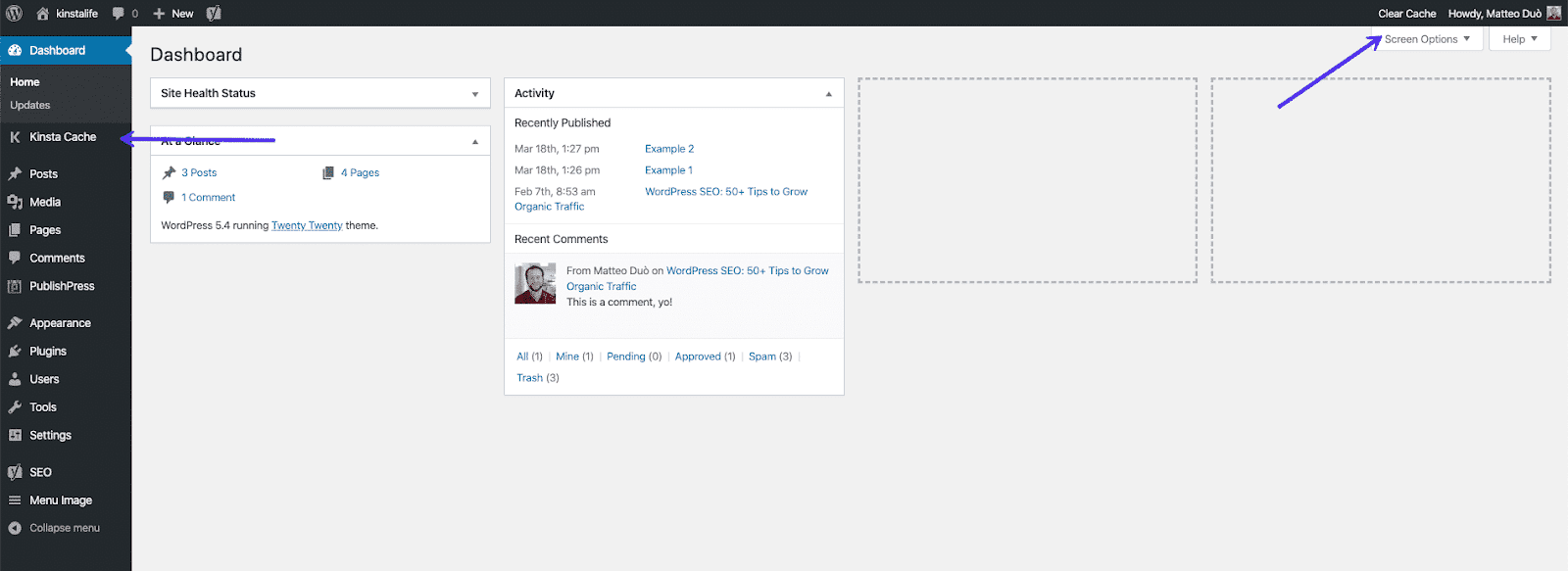
Per cancellare automaticamente la cache per URL o percorsi specifici quando si apportano delle modifiche al sito, è possibile configurare tali URL nelle Impostazioni del plugin Kinsta MU. Cliccare su Kinsta Cache nella barra laterale sinistra e aggiungere gli URL che si desidera eliminare quando vengono apportati gli aggiornamenti. Per maggiori informazioni, consultare la nostra guida sull’aggiunta di URL di cache personalizzati nel plugin Kinsta MU.
- Quando la cache Edge è abilitata sul sito, la cancellazione della cache con il plugin Kinsta MU cancella anche la cache Edge.
- Quando il CDN di Kinsta è abilitato, la cancellazione della cache con il plugin Kinsta MU cancella anche la cache del CDN.
Cancellare la cache in MyKinsta
Accedere a MyKinsta e andare su Siti WordPress > nome del sito > Strumenti.
Cliccare sul pulsante Svuota cache per cancellare la cache del sito.
- Se la funzione Edge Caching è abilitata, la cancellazione della cache del sito in MyKinsta cancella anche la Cache Edge.
- Se l’addon Redis è stato aggiunto al sito, la cancellazione della cache del sito in MyKinsta cancella anche la cache degli oggetti Redis.

Svuotare la cache con WP-CLI
Collegarsi al server con SSH e navigare nella root dei documenti del sito:
cd publicSe il plugin Kinsta Must Use (MU) è installato sul sito, si può svuotare la cache a pagina intera e la cache edge (quando la cache edge è abilitata) con questo comando:
wp kinsta cache purgeSe si vuole cancellare solo la cache del sito senza cancellare la cache edge, aggiungere il flag --site:
wp kinsta cache purge --siteQuando il CDN di Kinsta è abilitato, si può cancellare la cache del CDN aggiungendo il flag --cdn:
wp kinsta cache purge --cdnSe l’addon Redis è stato aggiunto al sito, è possibile cancellare la cache di Redis aggiungendo il flag --object:
wp kinsta cache purge --objectPer cancellare tutta la cache, aggiungere il flag --all:
wp kinsta cache purge --allSvuotare la cache degli oggetti del sito con il seguente comando:
wp cache flushÈ anche possibile concatenare entrambi i comandi su un’unica riga:
wp kinsta cache purge && wp cache flushUscire da SSH con il seguente comando:
quitSvuotare la cache di Redis con SSH
Se l’addon Redis è stato aggiunto al sito, è possibile collegarsi al server con SSH e svuotare la cache di Redis con il seguente comando:
redis-cli flushall asyncUscire da SSH con il seguente comando:
quit